Als Apple iOS 5 vorstellte, zeigten sie viele der wichtigsten neuen Funktionen wie Kiosk und iCloud. Apple hat die Texterweiterung jedoch nicht gezeigt. Mit der Texterweiterung können Sie Verknüpfungen für Wörter oder Sätze festlegen. Zum Beispiel können Sie „nm“ so einstellen, dass die Autokorrektur bei der Eingabe auf „nicht viel“ gesetzt wird.
Dieses Tutorial erfordert ein iOS-Gerät mit iOS 5. Für dieses Tutorial müssen Sie keine zusätzliche Software installieren.
Inhalt
-
Einrichten der Texterweiterung
- Zusammenhängende Posts:
Einrichten der Texterweiterung
Um zu beginnen, öffnen Sie die die Einstellungen App auf Ihrem iOS-Gerät. Scrollen Sie nach dem vollständigen Start nach unten, bis Sie das "Allgemein" Möglichkeit.

Scrollen Sie nun ganz nach unten, bis Sie das sehen "Klaviatur" Möglichkeit. Wenn du es siehst, Zapfhahn darauf. Von hier aus können Sie andere Tastaturoptionen wie Rechtschreibprüfung, Feststelltaste und automatische Großschreibung einstellen.

Um die Texterweiterung zu konfigurieren, scrollen Sie ganz nach unten, bis Sie das
„Kurzbefehle“ Header. Um eine neue Verknüpfung festzulegen, tippen Sie einfach auf das „Neue Verknüpfung hinzufügen…“ Taste. Sie werden nun zu einem Bildschirm weitergeleitet, auf dem Sie Ihre neue Verknüpfung festlegen können. Geben Sie unter "Phrase" das Wort oder die Phrase ein, zu der bzw. der Sie ein Verknüpfungsfeld erweitern möchten. Geben Sie unter „Verknüpfung“ die Verknüpfung ein, die Sie für den Satz verwenden möchten, den Sie oben in das Feld „Satz“ eingegeben haben. Wenn Sie fertig sind, drücken Sie die "Speichern" Schaltfläche, die sich in der oberen rechten Ecke Ihres Bildschirms befindet.
Um eine Verknüpfung zu löschen, schauen Sie in die rechte obere Ecke Ihres Bildschirms. Sie sehen eine Schaltfläche mit der Bezeichnung "Bearbeiten". Tippen Sie auf diese Schaltfläche. Sie können Verknüpfungen jetzt löschen, indem Sie auf die rote Schaltfläche klicken, die sich links neben Ihren aktiven Verknüpfungen befindet. Wenn Sie mit dem Löschen von Verknüpfungen fertig sind, klicken Sie auf das "Fertig" Taste. Diese Schaltfläche befindet sich in der oberen rechten Ecke Ihres Bildschirms.
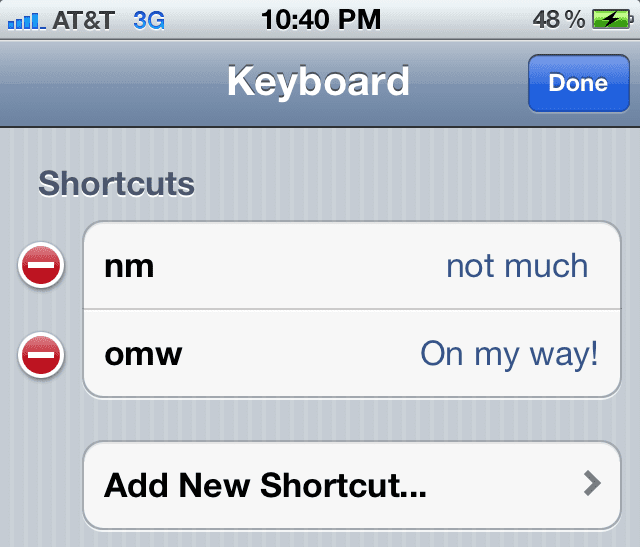
Vielen Dank, dass Sie diesen Artikel über die Apple Tool Box gelesen haben. Schauen Sie täglich vorbei, um weitere Apple-bezogene Inhalte zu erhalten.

Sudz (SK) ist seit der frühen Einführung von A/UX bei Apple von Technik besessen und für die redaktionelle Leitung von AppleToolBox verantwortlich. Er hat seinen Sitz in Los Angeles, Kalifornien.
Sudz ist darauf spezialisiert, alles rund um macOS abzudecken und hat im Laufe der Jahre Dutzende von OS X- und macOS-Entwicklungen überprüft.
In einem früheren Leben half Sudz Fortune-100-Unternehmen bei ihren Bestrebungen zur Technologie- und Geschäftstransformation.